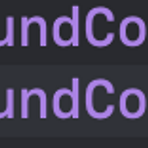 [TIL] 2022 / 07 / 05
[TIL] 2022 / 07 / 05
Cocoa Touch Framework -> iPhone, iPad 등의 기기에서 구동되는 애플리케이션을 개발하는 환경 -> UIKit, Foundation 등을 전부 포함하는 최상위 레벨의 프레임워크 Cocoa Framework도 있는데 이는 맥OS를 위한 프레임워크 -> AppKit을 포함하고 있음. 이전에는 위처럼 플랫폼별로 프레임워크가 나눠져있었지만, SwiftUI를 이용한다면 모든 애플 플랫폼에서 사용이 가능함. 하지만 아직까지 완벽하게 안정적이지않아 시간이 조금 더 걸릴 것 같음. Cocoa Touch Framework에서 가장 많이 쓰는 것이 UIKit과 Foundataion Foundataion Framework -> Int, String 같은 기본적인 데이터 형식, 각종 구조체나 타이머 ..
다양한 오브젝트들을 다뤄보았다. UIButton iOS 15.0에서 많이 바뀜 -> style을 통해 Plain, Gray, Tinted, Filled 형태의 버튼을 만들 수 있음 하지만 style이 default인 경우엔 subtitle, foreground 등이 attributes inspector에 나오지않음. -> subtitle을 작성하면 title의 아래에 글씨가 나옴 -> foreground의 색을 바꾸면 말그대로 앞 부분의 색이 바뀜. 이미지를 설정했을경우엔 이미지의 색, 글씨인 경우엔 글씨 -> background를 custom으로 바꾸면 cornerRadius를 정할 수 있음. 또한 fill의 색을 바꾸면 background의 색이 바뀜. stroke의 색을 바꾸면 테두리의 색이 바뀜 ..
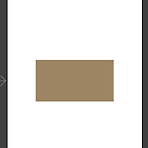 [iOS] 동그란 뷰 만들어보기
[iOS] 동그란 뷰 만들어보기
UI를 구성하다보면 동그란 모양의 뷰를 사용하고 싶어질 때가 있다. UIView뿐만아니라 이미지뷰(UIImageView)나 버튼(UIButton)도 테두리를 동그랗게 만들고 싶어질 수도 있다. 어떻게하면 동그랗게 만들 수 있는지 알아보자. 참고할 점은 스토리보드로 UI를 구성하고 있더라도 코드를 이용해야 동그랗게 만들 수 있다. 먼저, 스토리보드에 뷰를 하나 만들어보자. 이 뷰를 코드에서 사용하기 위해서는 연결이 필요하다. 이 때 @IBOutlet을 이용할텐데 앞서 말한 것과 같이 스토리보드에 만든 객체를 코드에서 사용할 수 있게 연결해주는 역할을 한다고 생각하면 된다. (IBOutlet에 대한 자세한 정보는 아직 공부하지 못했지만 동그란 뷰를 그리는 방법이 우선이므로 간단히 설명만 하고 넘어가겠다.) ..
문제 설명 세 차례의 코딩 테스트와 두 차례의 면접이라는 기나긴 블라인드 공채를 무사히 통과해 카카오에 입사한 무지는 파일 저장소 서버 관리를 맡게 되었다. 저장소 서버에는 프로그램의 과거 버전을 모두 담고 있어, 이름 순으로 정렬된 파일 목록은 보기가 불편했다. 파일을 이름 순으로 정렬하면 나중에 만들어진 ver-10.zip이 ver-9.zip보다 먼저 표시되기 때문이다. 버전 번호 외에도 숫자가 포함된 파일 목록은 여러 면에서 관리하기 불편했다. 예컨대 파일 목록이 ["img12.png", "img10.png", "img2.png", "img1.png"]일 경우, 일반적인 정렬은 ["img1.png", "img10.png", "img12.png", "img2.png"] 순이 되지만, 숫자 순으로 정렬..
튜플이란? 타입의 이름이 따로 지정되어 있지 않은 타입. 즉, 지정된 데이터의 묶음이라고 할 수 있다. 튜플은 타입 이름이 따로 없기 때문에 일정 타입의 나열만으로 튜플 타입을 생성해줄 수 있다. 우리는 흔히 변수를 선언할 때, 타입을 명시해준다. 이를 타입 어노테이션이라고 한다. 예를 들어보자. a라는 문자열 타입의 변수를 선언할 때, 아래와 같이 String이라는 타입을 같이 명시해준다. var a: String = "heecheol" 하지만 타입 이름이 따로 없는 튜플의 경우는 어떻게 생성해주어야할까? 튜플은 프로그래머 마음대로 만드는 타입이라고 생각하면된다. 튜플에 포함될 데이터의 수 또한 자유롭게 정할 수 있다. 아래의 코드를 보자. var heecheol: (String, Int, String..
- Total
- Today
- Yesterday
